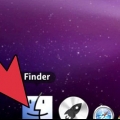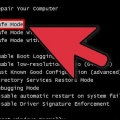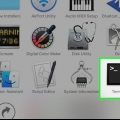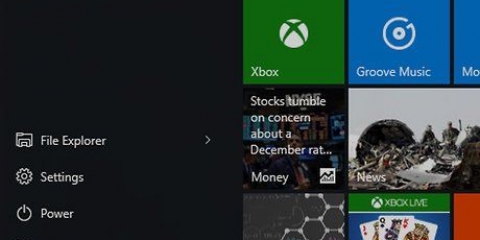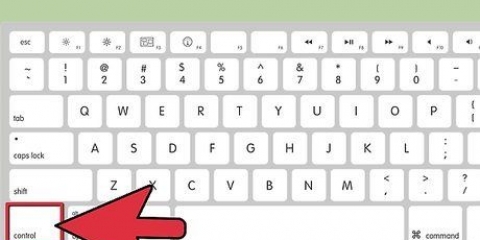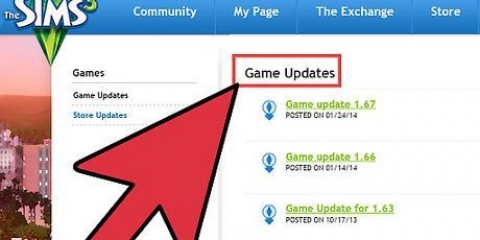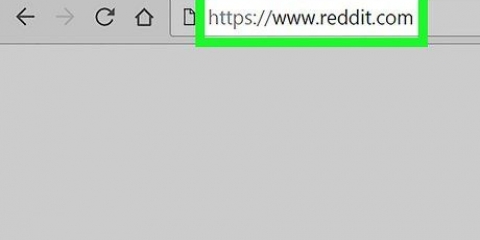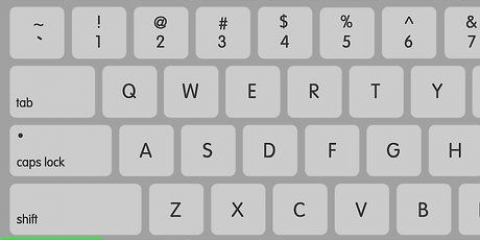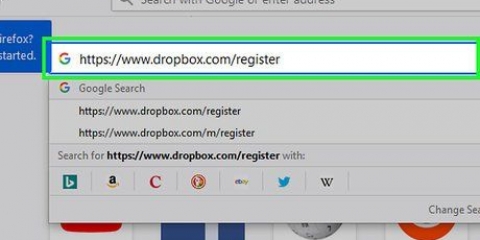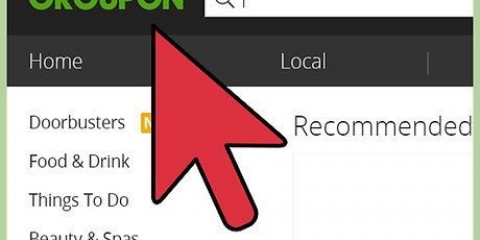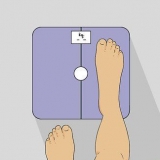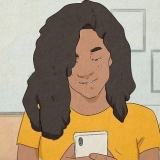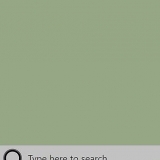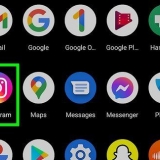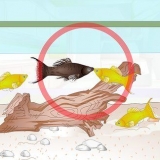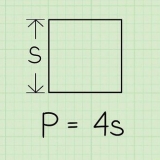Originalstorlek: 1020 Maximal storlek: 1020 Storleken beror på det tillgängliga minnet på ditt USB-minne. Så du kan justera detta värde till kapaciteten på ditt USB-minne.







För att göra detta måste du vara inloggad som administratör. Om du använder Windows 7, följ steg 1 och 2 först, men sedan öppnas ett annat fönster. Klicka på "Avancerade systeminställningar" i sidofältet och fortsätt med inställningarna.
Använda en usb-enhet som ram-minne
Nuförtiden kräver program ofta mycket minne för att fungera, vilket är en mardröm för system med lite RAM. För att undvika detta kan du använda ett USB-minne som en förlängning av RAM-minnet, för att ge ditt system möjlighet att hantera fler operationer och uppgifter. Följ stegen nedan för att göra detta.
Steg
Metod 1 av 2: Använda ett USB-minne som RAM-minne i Windows XP

1. Töm USB-minnet helt (minst 2 GB). Koppla in den och vänta på att datorn ska känna igen stickan.

2. Högerklicka på Min dator.
Klicka på Egenskaper i snabbmenyn.

3. Klicka på det Avancerad-flik.

4. Klicka på inställningar Nedan Prestanda.

5. Klicka på det Avancerad-flik.

6. Klicka på Ändra-knappen under Virtuellt minne.

7. Välj ditt USB-minne.

8. Klicka på alternativknappen Anpassad storlek och ange följande värden:

9. Klicka på Uppstart-knappen och sedan OK.

10. Starta om datorn med det anslutna USB-minnet (så ta inte bort det). Om allt går bra kommer din dator att ha snabbat upp lite.
Metod 2 av 2: Använda ett USB-minne som RAM i Windows Vista, 7 och 8

1. Sätt i USB-minnet och formatera det.

2. Högerklicka på ditt USB-minne och klicka "Egenskaper".

3. Klicka på fliken "Ready boost" och sedan "Använd den här enheten".

4. Välj maximalt utrymme för att göra systemet snabbare.

5. Klicka på OK och sedan på Verkställ.

6. Du är färdig! Du kan nu använda ditt USB-minne som RAM.
Tips
- ReadyBoost låter dig använda en USB-enhet som RAM, men det kommer inte att öka den fysiska mängden minne (RAM). Det är inte heller meningsfullt att använda ReadyBoost för att göra spelandet snabbare, men det kommer att hjälpa Windows att köra lite snabbare.
Varningar
- Detta kan avsevärt minska livslängden på ditt USB-minne. USB-minnen kan vanligtvis skrivas ett begränsat antal gånger. Vid normal användning tar det väldigt lång tid innan stickan blir oanvändbar. Men om den används som RAM med dataöverföring miljontals gånger per minut, kommer USB-enhetens livslängd att bli märkbart kortare.
- Ta inte bort USB, annars kommer ditt system att krascha. Du kan lösa detta genom att återansluta USB-enheten och starta om datorn.
"Använda en usb-enhet som ram-minne"
Оцените, пожалуйста статью